在日常生活中,我们经常会遇到喜欢的视频或者资料,但又不方便随时在线观看的情况,针对这种情况,保存视频到本地就成为了一种常见的需求。而腾讯视频作为国内热门的视频平台之一,很多用户也想知道如何下载腾讯视频的视频到本地进行保存。下面就来介绍一下如何实现这一操作。
怎么下载腾讯视频的视频
方法如下:
1.电脑打开“腾讯视频”客户端,如下图所示:
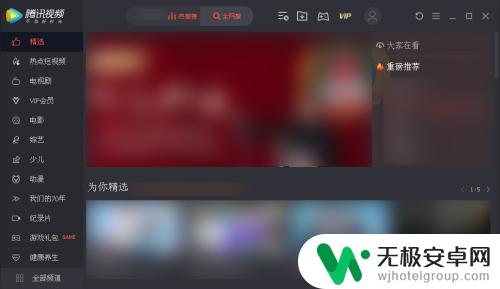
2.找到需要下载的视频,点击进入播放页面,然后点击播放窗口右下方如下图中的下载按钮。
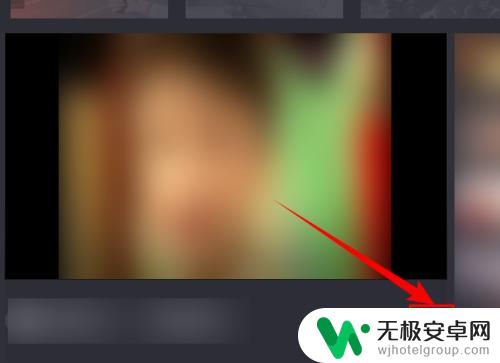
3.在打开的“下载”对话框中,勾选需要下载的视频。选择视频的清晰度,最后点击【确定】按钮,开始下载视频。
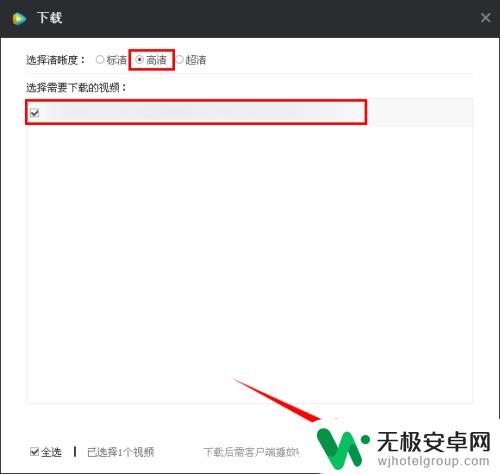
4.视频下载完成后会弹出提示框,这时就可以打开视频保存的位置进行查看了。若不清楚视频保存在哪里,可以点击软件右上角的三横图标,选择【设置】。
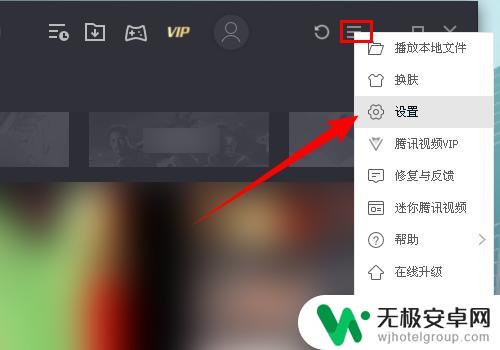
5.在打开的“设置”对话框中,先切换到【下载设置】选项卡。然后找到“将下载的节目存储在此文件夹中”,下面显示的文件路径就是下载后视频的保存位置。
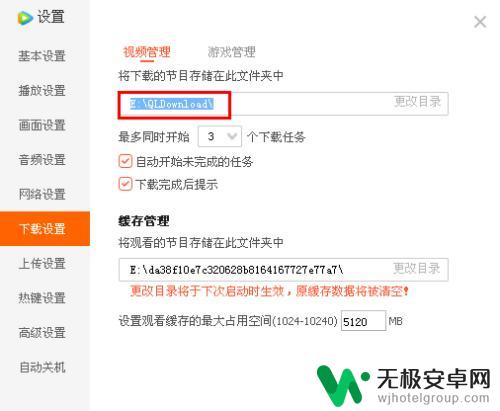
6.按照这个路径打开文件管理器,此时就可以看到刚才下载的视频了。我们可以移动、拷贝视频到其他设备。但是腾讯视频客户端下载的文件格式为QLV,该格式的视频只能在腾讯视频播放。,除非转换视频格式。
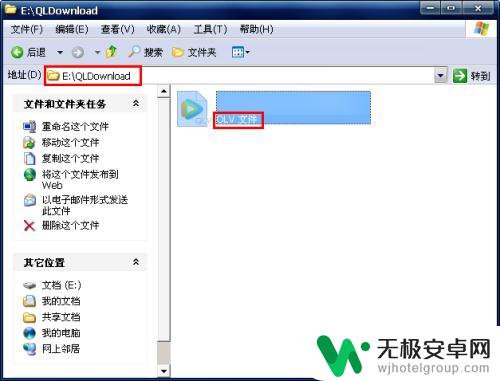
以上就是腾讯缓存的视频如何保存到本地的全部内容,如果您还有疑问,可以按照小编的方法进行操作,希望这些方法能够帮助到大家。











